윈도우10에서 자동 업데이트 끄거나 수동 설정하는 방법
윈도우10 대해서는 업데이트가 있으면 자동으로 다운로드하고, 컴퓨터 종료 또는 재부팅 할 경우 자동적으로 업데이트 설치 됩니다. 이 부분 대해 로컬 그룹 정책 편집기에서 설정 변경 합니다.

설정 방법
- 윈도우 시작에서 gpedit.msc를 입력하여 관리자권한으로 실행 해주세요

로컬 그룹 정책 편집기 실행 됩니다.
- 위치 : [컴퓨터 구성] -> [관리 템플릿] -> [Windows 구성요소] -> [Windows 업데이트]까지 이동합니다.


- 우측화면에서 [자동업데이트 구성] 선택 후 [정책설정 편집] 클릭합니다.

- [자동 업데이트구성] 실행 됩니다.
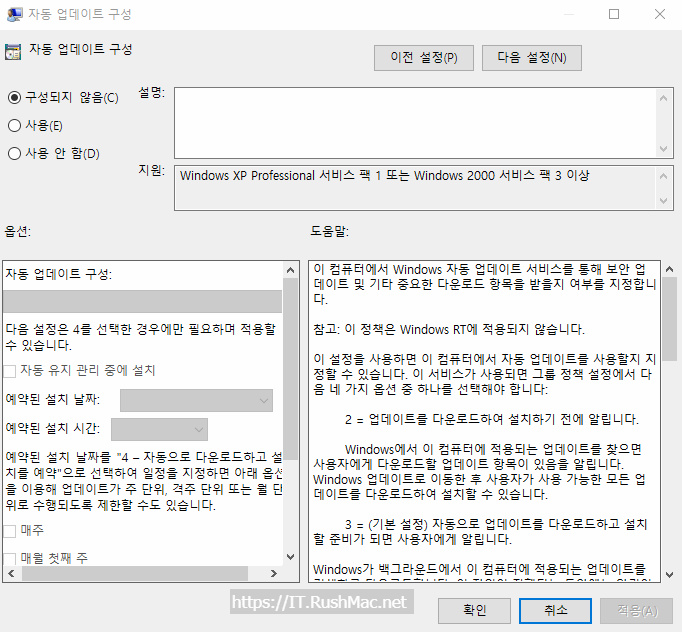
자동 업데이트 해제 시 [사용안함] 선택 후 확인 클릭해주세요

- 자동업데이트 사용 시 [사용] 선택 후 4가지 옵션 중 하나 선택 하고 [확인] 클릭합니다.
옵션
- 다운로드 및 자동 설치 알람다운로드 및 자동 설치 알람
- 자동으로 다운로드하고 설치할 때 알람
- 자동으로 다운로드하고 설치를 예약
- 로컬 관리자가 설정을 선택할 수 있음

완전히 찬단하는 방법
로컬 그룹 정책 편집기에서 중지 이후, 서비스 패널에서 자동 -> 수동으로 변경 해주셔야 합니다.
- 실행 창에서 Services.msc 실행 합니다.

서비스 패널에서 Windows update 항목 찾아서 속성 클릭합니다.

속성 창에서 시작유형 -> 사용안함 변경하고, 현재 서비스상태가 [실행 중] 일 경우 [중지] 클릭하여 서비스 중지하고 [확인]버튼 클릭합니다.
'IT > system[시스템]' 카테고리의 다른 글
| [윈도우] 탐색기에 [휴지통] 추가 하는 방법 (4) | 2019.11.12 |
|---|---|
| [Office] 자동 한글 영문 전환 막기 기능 (3) | 2019.11.08 |
| [Outlook] 예약 발송하는 방법 (79) | 2019.11.04 |




